word中怎么设置渐变的页面颜色?
1、第一步,新建一个word文档。并且将他打开。
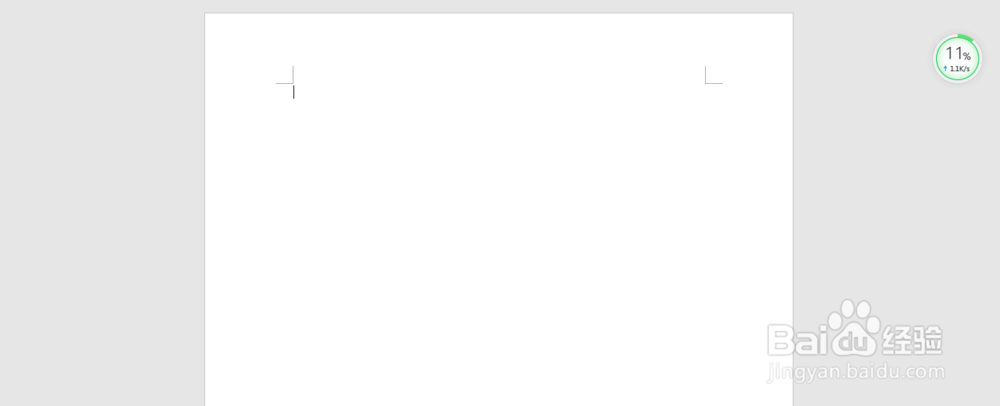
2、第二步,鼠标找到上方属性栏,在设计里找到页面颜色。

3、第三步,点击页面颜色下的填充箭头,找到填充效果。在这里,我们可以看到一些基础的填充效果。
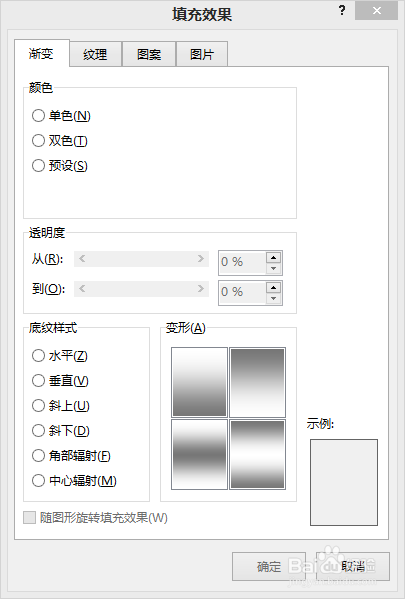
4、第四步,颜色这里有三种可以选择的,单色、双色和预设,单色是指让页面按色彩的透明度进行渐变,双色是两种颜色进行渐变,预设是按系统给好的颜色进行渐变,我们需要根据具体的实际情况进行调整渐变。
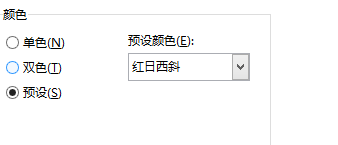
5、第五步,底下的底纹形式主要是修改渐变的方向等之类的问题,可以进行修改。
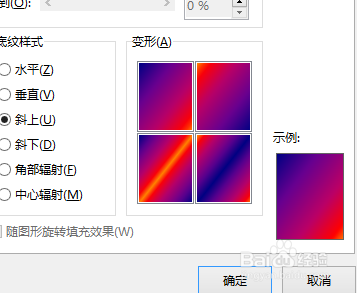
6、第六步,小编在这里选择双色来进行示范一下,上面是渐变蓝色到橙色。下面选择水平渐变。
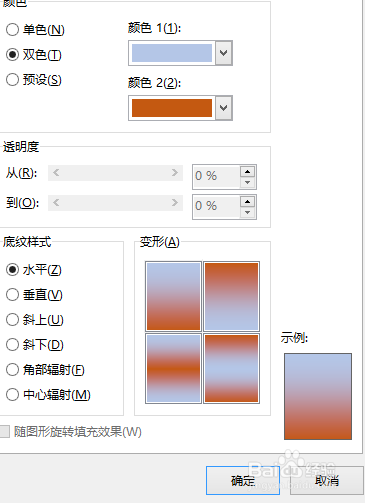
7、第七步,渐变完成,页面就变成这个样子了。

声明:本网站引用、摘录或转载内容仅供网站访问者交流或参考,不代表本站立场,如存在版权或非法内容,请联系站长删除,联系邮箱:site.kefu@qq.com。
阅读量:26
阅读量:74
阅读量:158
阅读量:142
阅读量:132